ru:інтерфейс:сервіс:друк_цінників_штрих_кодів
Содержание
Печать ценников, этикеток, штрих кодов
Пункт меню
«Сервис»-«Печать ценников и этикеток».
Для чего используется
- Печать ценников для полки с товаром;
- Печать ценников на клейкой бумаге для непосредственного наклеивания на товар;
- Печать штрих кодов для наклеивания на товар (если товар без штрих кода);
- Печать ценников больших форматов, например, в мясной/фруктовый отдел;
- Печать ценников/штрих кодов по всем товарам из приходной накладной.
Как пользоваться
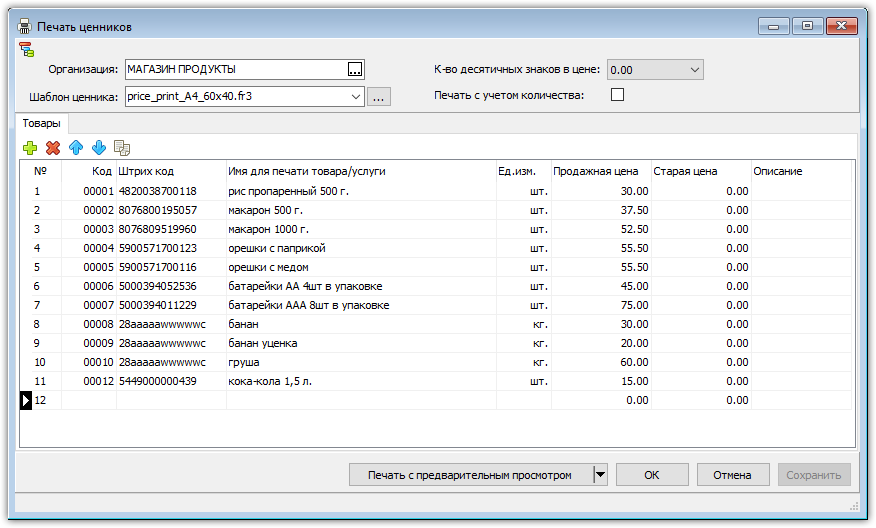
- Нажмите
 «добавить товар» и выберите товары для печати ценников.
«добавить товар» и выберите товары для печати ценников. - Выберите внешний вид ценника: нажмите на
 «три точки» в поле «Шаблон ценника». В открывшемся окне выберите имя файла. Файлы, содержащие в имени «_А4_» - предназначены для печати на офисном принтере, «_check_» - для принтера чеков, а все остальные- для принтера этикеток/штрих кодов.
«три точки» в поле «Шаблон ценника». В открывшемся окне выберите имя файла. Файлы, содержащие в имени «_А4_» - предназначены для печати на офисном принтере, «_check_» - для принтера чеков, а все остальные- для принтера этикеток/штрих кодов. - Нажмите кнопку «Печать с предварительным просмотром». Откроется окно предварительного просмотра.
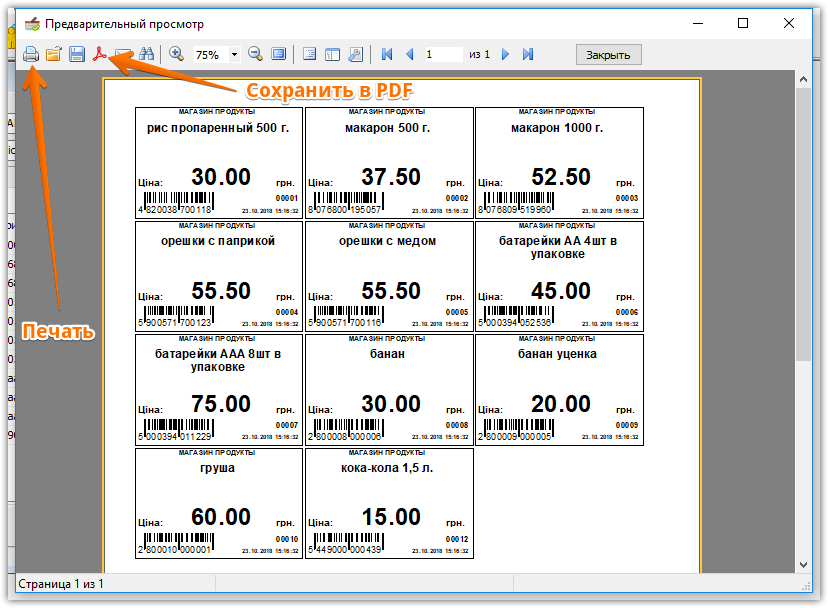
- Нажмите «Печать». Если печатать нужно на другом компьютере, можно сохранить документ в PDF-файл, перенести его и распечатать.
Дополнительные возможности
- В таблице можно отредактировать имя товара, цену, имя магазина. Изменения сохраняться не будут, они используются только для вывода на печать.
- Можно изменить количество знаков после запятой в цене, например, напечатать цену без копеек. Это делается в поле «К-во десятичных знаков в цене».
- Если нужно напечатать несколько копий одинаковых ценников/этикеток (например, нужно обклеить штрих кодами 50 одинаковых товаров), то используйте флажок «Печать с учетом количества».
- Внешний вид любого ценника можно изменить или создать новый шаблон по Вашим параметрам. Это делается в меню «Сервис»-«Настройка печатных форм»
- Колонка «Старая цена» прописывается вручную. Используется для печати на ценнике в зачеркнутом виде. Предварительно нужно настроить печатную форму через «Настройка печатных форм».
- Чтобы напечатать ценники на все товары с приходной накладной: выделите ее в списке накладных («Документы»-«Поступления товаров и услуг»), нажмите
 «На основании…»-«Печать ценников».
«На основании…»-«Печать ценников».
Скриншоты
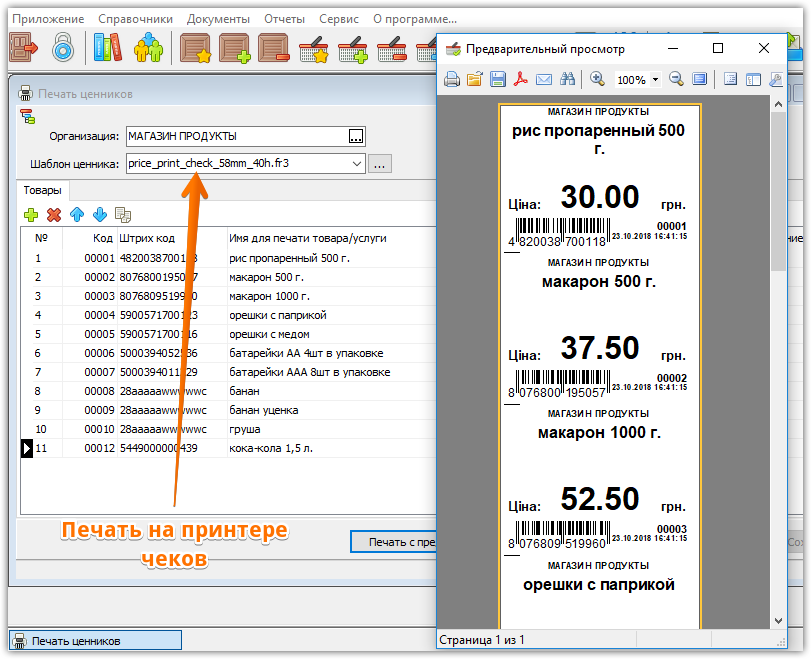
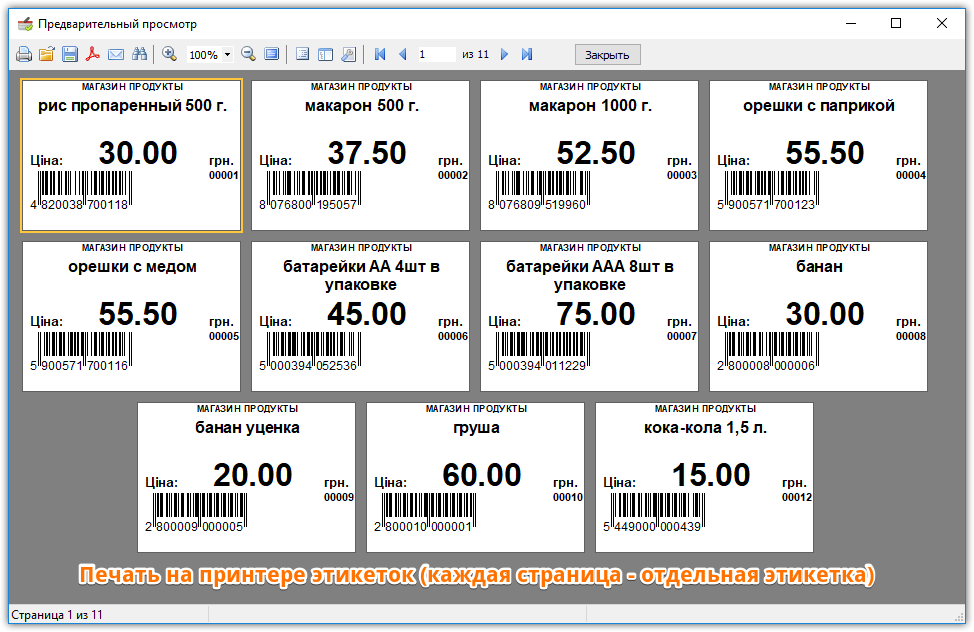
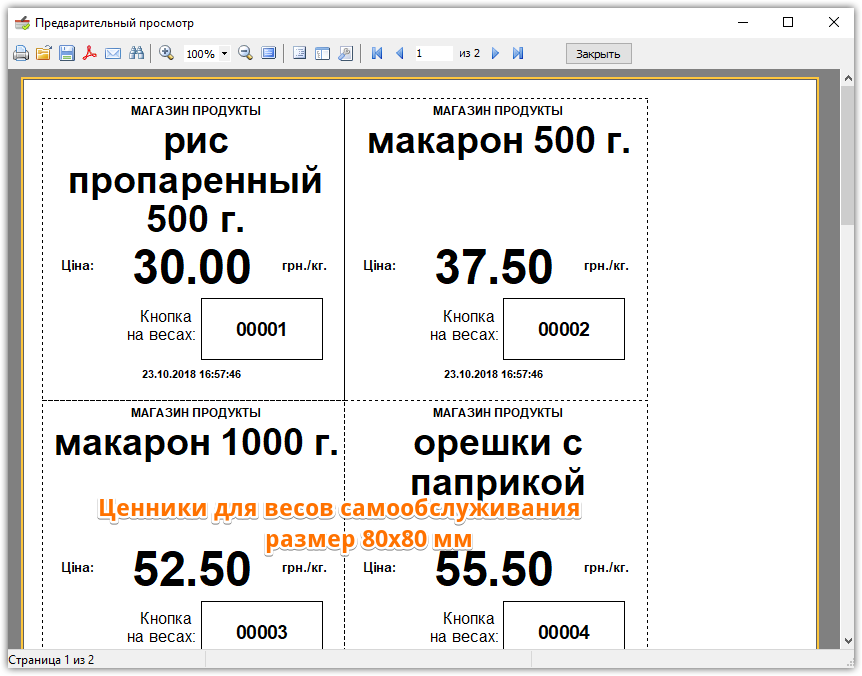
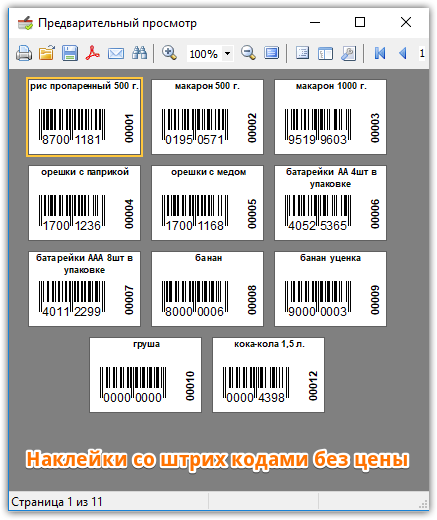
ru/інтерфейс/сервіс/друк_цінників_штрих_кодів.txt · Последнее изменение: 2022/06/28 15:40 — ipostalatii
